图片无法正常显示问题的解决方法
提问人:周丽平发布时间:2021-06-28
1、用Word2013打开一篇无法正常显示图片的文档,单击“文件”按钮。
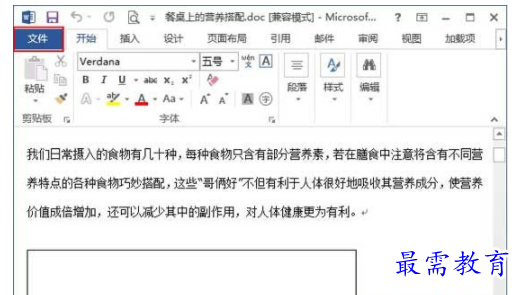
2、在弹出的菜单中选择“选项”。
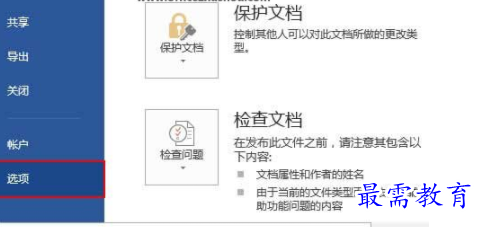
3、此时会弹出一个“Word 选项”对话框,单击“高级”按钮,然后在右侧的面板中取消勾选“显示文档内容”区域中的“显示图片框”选项,如下图,然后单击“确定”按钮。
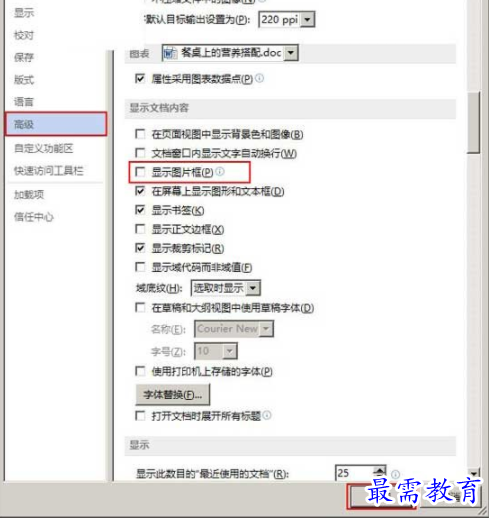
4、此时会返回文档,就能看到图片已经正常的显示出来了。
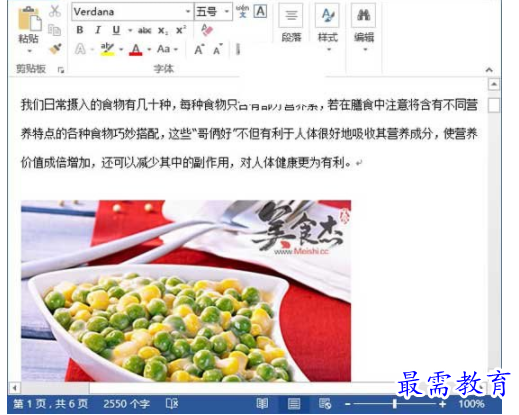
继续查找其他问题的答案?
相关视频回答
-
Word 2019如何转换为PowerPoint?(视频讲解)
2021-01-2511次播放
-
PowerPoint 2019如何为切换效果添加声音?(视频讲解)
2021-01-232次播放
-
PowerPoint 2019如何设置切换效果的属性?(视频讲解)
2021-01-232次播放
-
PowerPoint 2019如何为幻灯片添加切换效果?(视频讲解)
2021-01-230次播放
-
2021-01-199次播放
-
2021-01-194次播放
-
2021-01-192次播放
-
2021-01-192次播放
-
2021-01-1913次播放
-
2021-01-196次播放
回复(0)
 办公软件操作精英——周黎明
办公软件操作精英——周黎明
 湘公网安备:43011102000856号
湘公网安备:43011102000856号 

点击加载更多评论>>